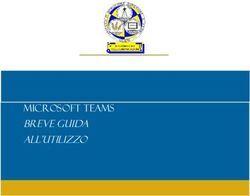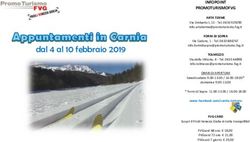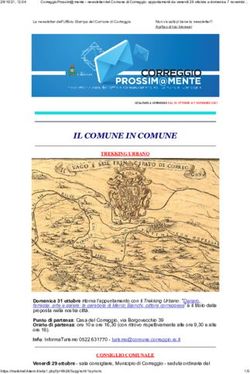Open Charge Point Protocol - GUIDA ALL'ATTIVAZIONE ITALIANO v2.0 - Open Charge Point ...
←
→
Trascrizione del contenuto della pagina
Se il tuo browser non visualizza correttamente la pagina, ti preghiamo di leggere il contenuto della pagina quaggiù
Indice
Panoramica 3
Termini e convenzioni 3
Riferimenti 3
Attivazione del codice articolo 4
Configurazione del punto di ricarica 4
Account myWallbox 4
Connessione di rete 4
Configurazione dei parametri OCPP 5
Stato della connessione OCPP 8
myWallbox app 8
myWallbox portal 9
Come si utilizza il caricatore 11
OCPP e myWallbox 12
Risoluzione dei problemi 15
Assistenza 15
2Panoramica
L'OCPP è un protocollo standard e aperto per la comunicazione tra punti di ricarica e sistema centrale,
dove l’operatore può, tra l’altro, monitorare lo stato dei punti di ricarica, autorizzare chi può effettuare
la ricarica o eseguire attività in remoto, come interrompere una transazione in corso.
Charge Point (CP) Charge Point (CP)
OCPP 1.6J OCPP 1.6J
Charge Point (CP)
OCPP 1.6J
Central System (CS) OCPP 1.6J
Charge Point (CP)
OCPP 1.6J OCPP 1.6J
Charge Point (CP) Charge Point (CP)
Termini e convenzioni
Acronimo Modello
CP Il punto di ricarica è lo strumento fisico che consente di ricaricare un veicolo elettrico.
CPO L'operatore del punto di ricarica gestisce un set di CP utilizzando un Sistema Centrale
CS Il sistema centrale che gestisce i punti di ricarica e dispone delle informazioni per
autorizzare gli utenti a utilizzarli
OCPP Open Charge Point Protocol
VPN “Rete privata virtuale”
Riferimenti
[Open Charge Point Protocol 1.6 edizione 2]
3Attivazione del codice articolo
L’OCPP è disponibile solo nei caricatori Copper SB in cui è selezionato OCPP nella sezione 5 del codice
articolo.
Famiglia Modello Cavo EVC Potenza Versione Personalizzazione Revisione
CP B1 S: presa elettrica 2: tipo 2 3: 11 kW 8: rilevamento - -
corrente residua
W: presa elettrica 4: 22 kW
con coperchio (CC 6 mA) + RFID
+ OCPP
PL P1 0-5m 1: Tipo 1 2 - 7,4 kW 9: rilevamento - -
M-7m 3 - 11 kW corrente residua
2: Tipo 2
(CC 6 mA) + OCPP
4 - 22 kW
F: Rilevamento
della messa a terra
(Regno Unito)
+ Rilevamento
corrente residua
(CC 6 mA) + OCPP
Per saperne di più sull’OCPP, visita: https://support.wallbox.com/article-categories/copper-sb/
Configurazione del punto di ricarica
Per stabilire la connessione OCPP tra il punto di ricarica e il sistema centrale, l'amministratore del
punto di ricarica deve configurare la connessione di rete e i parametri OCPP tramite l'app o il portale
myWallbox.
Wallbox NON sarà responsabile di alcun comportamento inatteso del Central System, se il
corrispondente Factory Acceptance Test tra le due parti non è stato superato con successo.
Se il Central System non ha superato il Factory Acceptance Test, si prega di contattare
sales@wallbox.com
Account myWallbox
Tutte le istruzioni per utilizzare l'app o il portale myWallbox sono disponibili alla pagina:
https://support.wallbox.com/article-categories/mywallbox/
Connessione di rete
Per stabilire una connessione tra il punto di ricarica e il sistema centrale, è necessario collegare il
punto di ricarica alla rete utilizzando uno dei sistemi di connessione disponibili.
• Ethernet (se disponibile)
• Connettività mobile (se disponibile)
• Wi-Fi
Tutte le istruzioni sono disponibili all’indirizzo:
https://support.wallbox.com/article-categories/mobile-connectivity/
https://support.wallbox.com/knowledge-base/how-to-set-up-wi-fi-in-copper-sb/
4Configurazione dei parametri OCPP
App Wallbox
Per completare la configurazione dell’OCPP tramite la myWallbox app,
attieniti ai seguenti passaggi:
1. Accedi alla myWallbox app e raggiungi la schermata del caricatore.
L’app Wallbox è disponibile su Play Store e App Store.
2. Seleziona il caricatore desiderato e verifica
che sia collegato alla rete
3. Accedi alla schermata di stato del caricatore e
fai clic sul pulsante di configurazione.
4. Accedi al menu di configurazione dell’OCPP.
Nota: se il caricatore non è compatibile con l’OCPP, il pulsante
OCPP non sarà visualizzato.
5. Imposta i parametri OCPP e premi il pulsante “SAVE” (SALVA)
• Enable (Abilita): interruttore On/Off
• URL: endpoint di connessione del sistema centrale
(campo obbligatorio)
• Charge Point Identity (Identità punto di ricarica):
ID punto di ricarica (campo obbligatorio)
Nota: Il caricatore viene riavviato automaticamente
e viene applicata la nuova configurazione
5myWallbox portal
Per completare la configurazione dell’OCPP tramite myWallbox portal, attenersi ai seguenti passaggi:
1. Accedi a myWallbox portal e raggiungi la pagina del caricatore
2. Seleziona il caricatore desiderato e verifica che sia collegato alla rete.
myWallbox Portal
3. Accedi alla pagina di stato del caricatore e fai clic sulla scheda OCPP.
myWallbox Portal
Nota: se il caricatore non è compatibile, la scheda OCPP non sarà visualizzata.
6myWallbox portal
4. Imposta i parametri OCPP e premi il pulsante “SAVE” (SALVA)
myWallbox Portal
• Enabled (Abilita): interruttore On/Off
• URL: endpoint connessione CS (campo obbligatorio)
• Charge Point Identity (Identità punto di ricarica): ID punto di ricarica (campo obbligatorio)
Nota: il caricatore viene riavviato automaticamente e viene applicata la nuova configurazione
7Stato della connessione OCPP
Lo stato della connessione OCPP tra il caricatore e il sistema centrale viene visualizzato nell'app e nel
portale myWallbox come:
L'OCPP è attivato e il caricatore sta tentando di connettersi al sistema centrale
Il caricatore è collegato tramite OCPP al sistema centrale
Il punto di ricarica non può stabilire la connessione con il sistema centrale
myWallbox app
Collegamento OCPP in corso OCPP collegato Errore di connessione OCPP
8myWallbox portal
Elenco dei caricatori
myWallbox Portal
1. Collegamento OCPP in corso
2. OCPP collegato
3. Errore di connessione OCPP
9myWallbox portal
Dati dei caricatori
myWallbox Portal
1. OCPP collegato 2. Collegamento OCPP in corso
3. Errore di connessione OCPP
10Funzionalità dell’OCPP
Copper SB è in grado di implementare le funzioni del profilo di base OCPP 1.6j, come descritto nelle
specifiche “OCPP 1.6 edizione 2”:
• Autorizza • Avvio/arresto transazione
• Modifica disponibilità • Avvio/arresto remoto transazione
• Ottieni/modifica configurazione • Valori di misura
• Notifica di stato • Ripristina
• Heartbeat
Come si utilizza il caricatore
LED
Copper SB Pulsar Plus
Il punto di carica viene
bloccato mentre
è disponibile
Avvicina la scheda RFID RFID
autorizzata al rispettivo /App App
lettore
PRESA
Dopo l’autorizzazione, il ELETTRICA
caricatore si sblocca
Collega il cavo EV al punto di
N/A
ricarica
Collega il cavo EV al veicolo
elettrico LUCE LED
Inizia il processo di ricarica CORPO
Utilizza la stessa scheda COPERCHIO
RFID per interrompere il ANTERIORE
processo di ricarica
Scollega il cavo EV dal punto
di ricarica e dal veicolo
Note:
• L’operatore del punto di ricarica può definire procedure diverse.
• L'UID Mifare viene inserito come little-endian nella white list di autorizzazione del sistema centrale.
11OCPP e myWallbox
Per mantenere la conformità con le specifiche OCPP, alcune funzionalità Wallbox non sono disponibili
se l’OCPP è abilitato. Le funzionalità non in conflitto rimangono sempre disponibili nell'app e sul portale
myWallbox.
Il cloud myWallbox continua a raccogliere tutte le informazioni relative allo stato e all’uso dei punti di
ricarica, per un servizio postvendita più veloce ed efficace, e per gestire gli aggiornamenti in remoto
del punto di ricarica.
Disponibile con
Caratteristiche OCPP abilitato
Monitoraggio elenco caricatori
Dashboard dati del caricatore
Statistiche
White list di autorizzazione utente
Soluzione di pagamento
Diagnostica in remoto
Blocco/sblocco del caricatore
Avvio/pausa del caricatore
Imposta limite di corrente
Aggiornamento software
Riavvio (riavvio del caricatore)
Ripristino (condizioni di fabbrica)
Operazioni in blocco:
• Aggiungi caricatore
• Aggiungi utenti
• Aggiornamento software
• Riavvia
Programmi di ricarica
Power Sharing Smart
Dynamic Power Sharing
Misuratore MID
Power Boost
Sistema di messa a terra TN/TT
Nota: queste funzionalità non sono disponibili con connessione di rete in VPN.
Nota: le funzionalità Wallbox restano disponibili in base al piano myWallbox:
“Basic”, “Standard” o “Business”.
12myWallbox app
1. Schermate di stato del caricatore, per
OCPP non attivo e attivo
2. Configurazione opzioni avanzate
13Compatibilità funzionalità OCPP e myWallbox
myWallbox portal
1. Schermate di stato del caricatore, per OCPP non attivo e attivo
myWallbox Portal
myWallbox Portal
Trova le domande frequenti all'indirizzo: https://support.wallbox.com/article-tags/faqs/
14Connessione a myWallbox in un contesto VPN
Per mantenere tutte le funzioni myWallbox disponibili in un contesto VPN, tra cui diagnostica e
aggiornamenti software da remoto, il CPO CONSENTIRÀ il collegamento del caricatore a myWallbox
Cloud aprendo:
• Domini: *.wall-box.com
• Porte: 443 e 80
• Accesso: in uscita
Risoluzione dei problemi
Lo stato della connessione OCPP rimane su “Connessione in corso”
Controlla lo stato della connessione di rete e l'impostazione dei parametri OCPP
Impossibile avviare una nuova carica
Verifica con l’operatore del punto di ricarica lo stato della connessione OCPP, l'autorizzazione RFID e
la disponibilità del punto di ricarica
Assistenza
Hai bisogno di ulteriore assistenza? Contattaci:
België/Belgio Francia Norvegia Schweiz/Svizzera
+32 2 808 88 28 +33 1 76 46 09 15 +47 51 74 20 00 +41 43 508 06 75
Danimarca Irlanda Portogallo Svezia
+45 89 87 87 15 +353 14 854 347 +351 308 801 440 +46 852503203
Germania Italia Austria Regno Unito
+49 69 96759775 +39 011 1962 2461 +43 720882116 +44 20 3318 3779
Spagna Paesi Bassi
+34 932 20 95 75 +31 20 808 0847
service@wallbox.com www.wallbox.com
15Puoi anche leggere